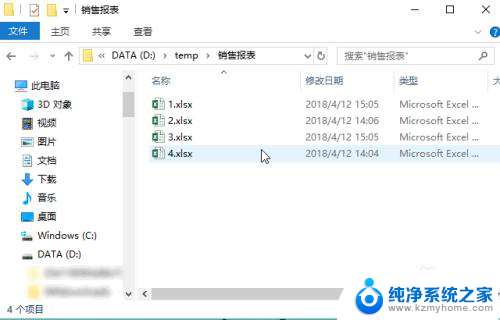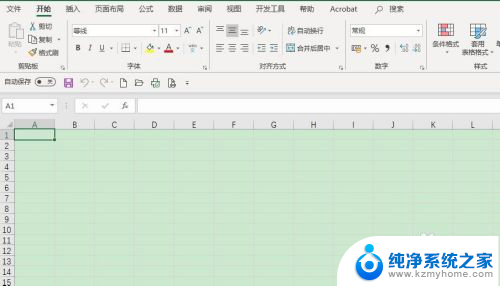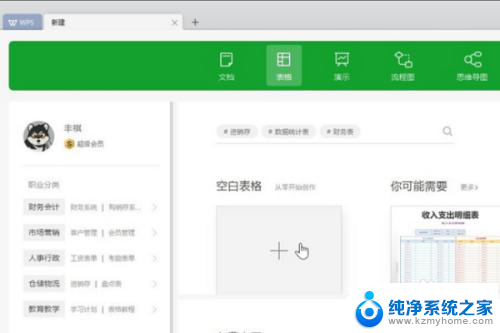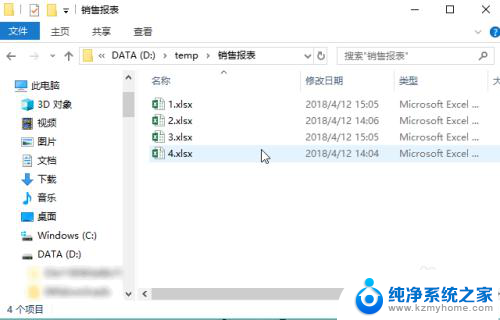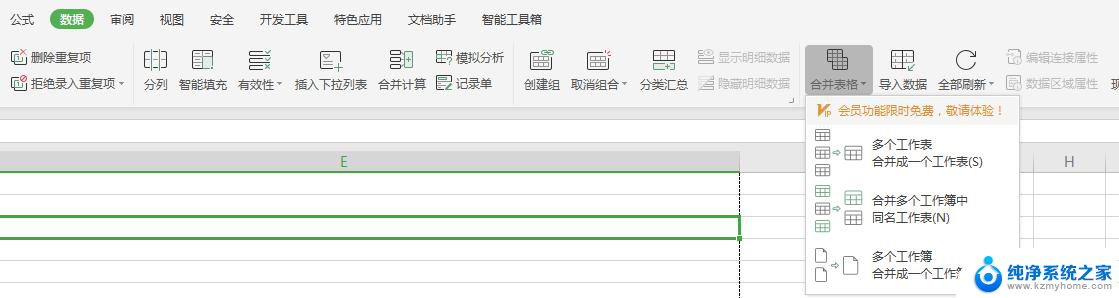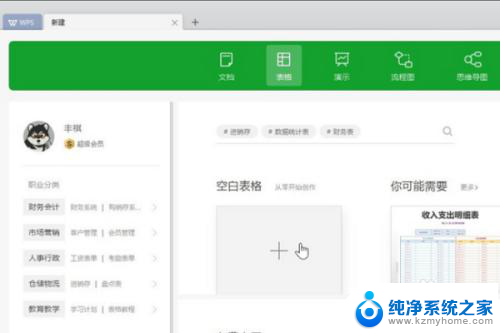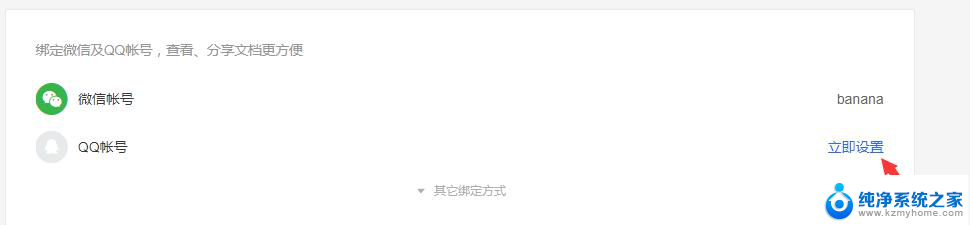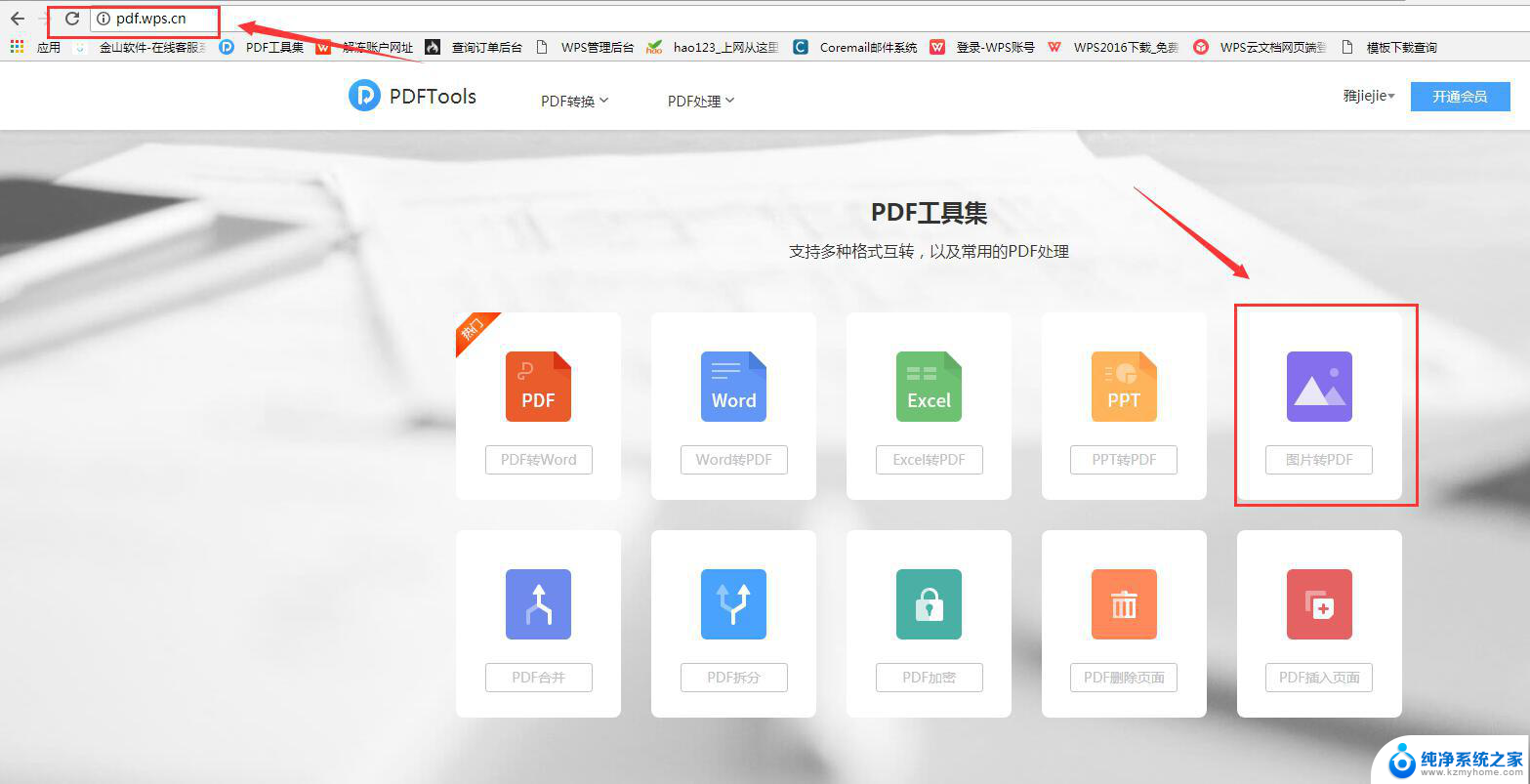wps如何合并多个ppt文件 wps如何合并多个ppt文件
更新时间:2023-11-19 10:41:12作者:yang
在日常工作和学习中,我们经常需要将多个PPT文件合并成一个,以方便查看和分享,而WPS作为一款功能强大的办公软件,提供了简单易用的合并PPT功能。通过WPS,我们可以轻松将多个PPT文件合并成一个,不仅保存了时间和精力,还提高了工作效率。接下来我将详细介绍WPS如何合并多个PPT文件,希望对大家有所帮助。

1、打开其中一个文档,依次点击“特色应用”--->“拆分合并”--->“文档合并”

2、在弹出的“文档合并”界面点击“添加更多文件”
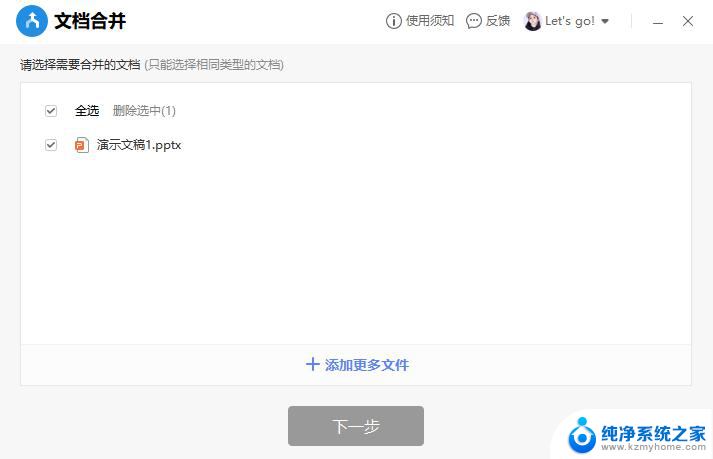
3、添加需要合并的文件
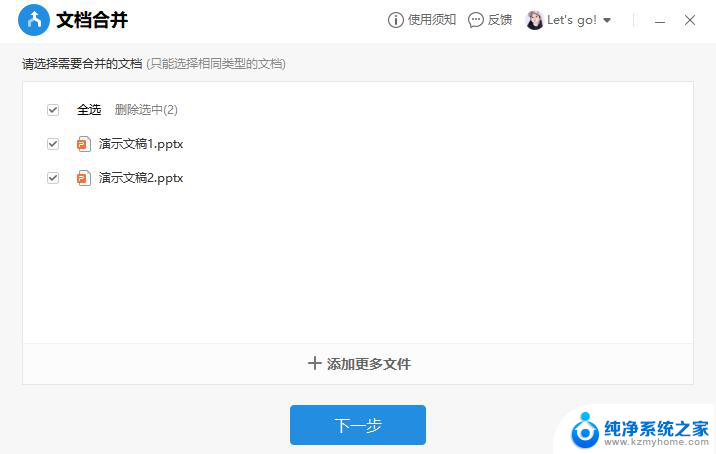
4、点击“开始合并”
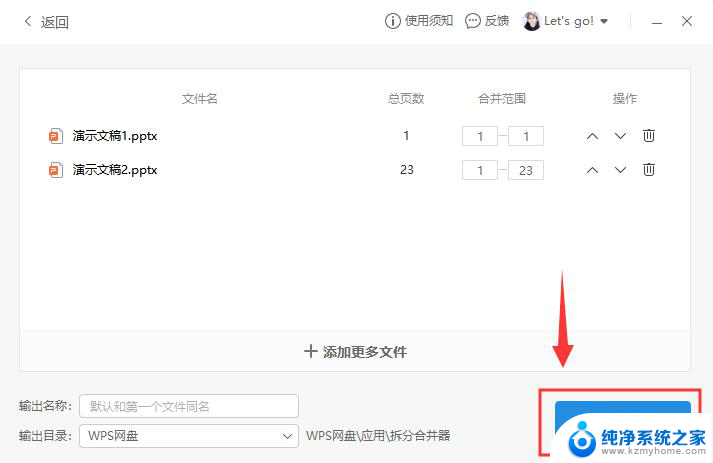
5、接着点击“打开合并文件”
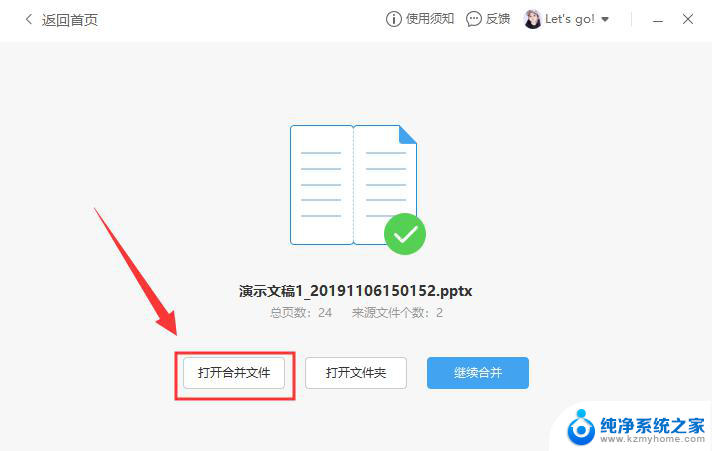
以上是关于如何合并多个 ppt 文件的全部内容,如果您有任何疑问,可以参考小编的步骤进行操作,希望对大家有所帮助。